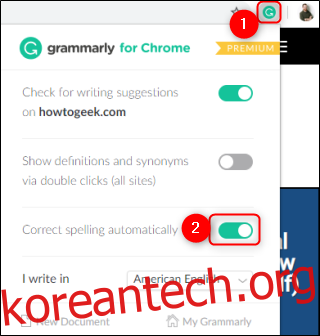어떤 장치를 사용하여 글을 쓰든 Grammarly는 글을 선명하게 유지하는 데 도움이 될 수 있습니다. 그럼에도 불구하고 내장된 자동 고침 기능은 때때로 글을 잘못 편집할 수 있습니다. 다양한 앱과 확장 프로그램에서 Grammarly의 자동 고침을 비활성화하는 방법은 다음과 같습니다.
회사의 브라우저 확장 프로그램과 모바일 키보드 앱에 있는 자동 고침 기능을 비활성화하는 방법을 살펴보겠습니다. 글을 쓰는 당시 워드프로세서는 Grammarly 데스크톱 앱 당신의 글을 자동 수정하지 않습니다.
Grammarly의 브라우저 확장에서 자동 고침 비활성화
Grammarly의 브라우저 확장은 다음을 포함한 대부분의 최신 브라우저에서 잘 작동합니다. 구글 크롬, 마이크로소프트 엣지, 모질라 파이어 폭스, 그리고 애플 사파리. 확장 프로그램은 이메일, 소셜 미디어 등을 포함한 거의 모든 웹사이트에 글을 쓰는 데 도움이 됩니다.
Grammarly 확장 프로그램이 실행되고 나면 브라우저 상단 표시줄이나 확장 프로그램이 저장된 모든 곳에 Grammarly 아이콘이 나타납니다. 애플릿의 아이콘을 클릭하여 Grammarly 확장에 대한 설정을 엽니다.
해당 브라우저에서 자동 수정을 비활성화하려면 확장 프로그램 하단 근처에 있는 “자동으로 맞춤법 수정” 옵션을 끕니다.
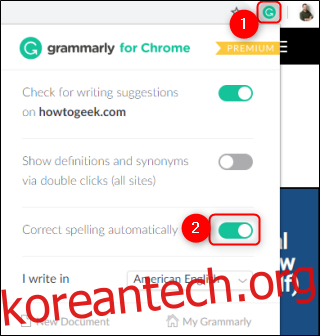
Grammarly의 스마트폰 키보드에서 자동 고침 비활성화
Grammarly의 앱 아이폰, 아이패드, 그리고 기계적 인조 인간 장치는 유사하게 비활성화될 수 있는 유사한 자동 고침 기능을 제공합니다. 기기에서 앱을 열고 “문법 설정” 옵션을 탭합니다.
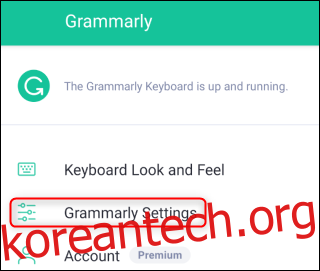
그런 다음 설정 메뉴 상단에서 “자동 수정” 토글을 끄기로 설정합니다.
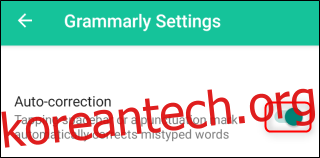
Grammarly의 앱은 이제 입력한 단어를 자동으로 변경하지 않습니다. 앱의 설정 메뉴로 이동하여 언제든지 이 설정을 다시 활성화할 수 있습니다.
철자와 문법을 안내하는 프로그램은 엄격한 규칙이 아니라 제안으로만 신뢰해야 합니다. 인간과 마찬가지로 최고의 문법 앱은 항상 옳지 않다는 것을 알고 있습니다.